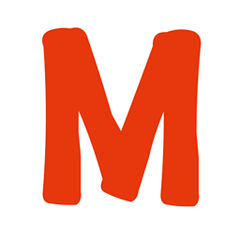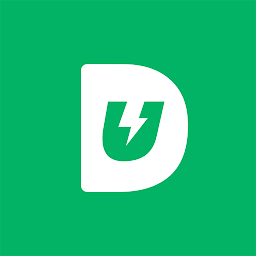如何在Word中打出箭头
2025-08-15 13:05:02来源:sxtmmc编辑:佚名
在日常使用word进行文档编辑时,常常会需要插入各种箭头来丰富文档内容,比如制作流程图、标注重点等。下面就来介绍几种在word中打出箭头的方法。
使用符号插入
1. 将光标定位到需要插入箭头的位置。
2. 点击word界面中的“插入”选项卡。
3. 在“符号”组中,点击“符号”下拉按钮,选择“其他符号”。
4. 在弹出的“符号”对话框中,“符号”选项卡下的“子集”选择“箭头”。
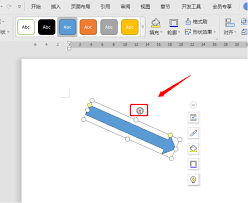
5. 这里有多种样式的箭头可供选择,选中你需要的箭头后,点击“插入”按钮,即可将箭头插入到文档中。
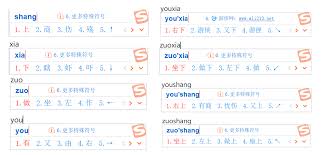
利用快捷键
1. 在英文输入法状态下,按下“alt”键并输入数字代码(如alt+9654表示向下箭头)。
2. 输入完成后,松开“alt”键,箭头就会自动插入到当前光标位置。不同的箭头有不同的数字代码,可以通过网络搜索获取更多对应代码。
绘图工具绘制
1. 点击“插入”选项卡,在“插图”组中选择“形状”。
2. 在形状列表中,有各种箭头形状可供选择,比如直线箭头、带箭头的矩形等。
3. 点击你需要的箭头形状后,鼠标指针会变成十字形状,在文档中拖动鼠标即可绘制出箭头。绘制完成后,可以通过“绘图工具-格式”选项卡对箭头的样式、颜色、粗细等进行进一步设置。
掌握了以上这些方法,就能轻松在word中打出各种所需的箭头,让文档更加清晰明了、富有表现力。无论是简单的指示箭头,还是复杂的流程图箭头,都能快速准确地添加到文档中,提升文档的质量和专业性。